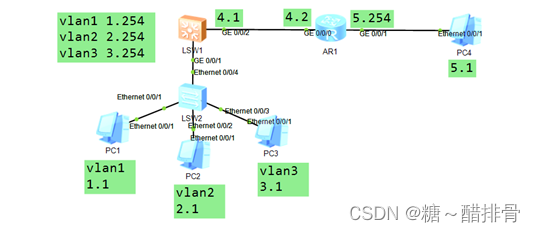
- <Huawei>system-view //进入系统视图
- [Huawei]undo info-center enable //关日志
- [Huawei]vlan batch 2 3 //创建vlan2与3
- [Huawei]display vlan //检查
- [Huawei]interface GigabitEthernet 0/0/2 //进2口
- [Huawei-GigabitEthernet0/0/2]port link-type access //配置接口类型为access
- [Huawei-GigabitEthernet0/0/2]port default vlan 2 //把2口加入vlan2
- [Huawei-GigabitEthernet0/0/2]in g0/0/3
- [Huawei-GigabitEthernet0/0/3]port link-type access //配置接口类型为access
- [Huawei-GigabitEthernet0/0/3]port default vlan 3 //把3口加入vlan3
- 路由器可以在物理接口配置ip
- 而三层交换机要进入虚拟接口配置
- [Huawei]interface Vlanif 1 //进入vlan1的接口(虚拟接口)
- [Huawei-Vlanif1]ip address 192.168.1.254 24 //配置ip,该ip可以作为vlan1的网关
- [Huawei-Vlanif1]interface Vlanif 2 //进入vlan2的接口
- [Huawei-Vlanif2]ip address 192.168.2.254 24 //配置ip,该ip可以作为vlan2的网关
- [Huawei-Vlanif2]interface Vlanif 3 //进入vlan3的接口
- [Huawei-Vlanif3]ip address 192.168.3.254 2 //配置ip,该ip可以作为vlan3的网关
- display ip interface brief //检查ip
- 在s3700交换机配置:
- [Huawei]vlan batch 2 3 //首先创建vlan2与3
- [Huawei]interface ethernet0/0/2
- [Huawei-Ethernet0/0/2] port link-type access
- [Huawei-Ethernet0/0/2] port default vlan 2 //将e0/0/2口加入vlan2
- [Huawei-Ethernet0/0/2] in e0/0/3
- [Huawei-Ethernet0/0/3] port link-type access
- [Huawei-Ethernet0/0/3] port default vlan 3 //将e0/0/3口加入vlan3
- [Huawei-Ethernet0/0/3]in e0/0/4
- [Huawei-Ethernet0/0/4]port link-type trunk //将4口配置为中继链路
- [Huawei-Ethernet0/0/4]port trunk allow-pass vlan all //放行所有数据
- 再回到s5700配置:
- [Huawei-GigabitEthernet0/0/1]port link-type trunk //把g0/0/1口也配置为中继链路
- [Huawei-GigabitEthernet0/0/1]port trunk allow-pass vlan all //放行所有vlan的数据
- -------------------------------------
- 如果接口配置错乱:这里用s3700举例
- [Huawei]clear configuration interface Ethernet 0/0/4 //如果某接口配置错误可以清空
- [Huawei]interface e0/0/4 //进入4接口
- [Huawei-Ethernet0/0/4]undo shutdown //开启接口
- 路由器ip按规划配置:
- [Huawei]interface GigabitEthernet 0/0/0 //进0口
- [Huawei-GigabitEthernet0/0/0]ip address 192.168.4.2 24 //配置ip
- [Huawei-GigabitEthernet0/0/0]quit
- [Huawei]interface GigabitEthernet 0/0/1 //进1口
- [Huawei-GigabitEthernet0/0/1]ip address 192.168.5.254 24
- 三层交换机接口配置ip思路:
- 1,创建一个vlan
- 2,进入该vlan的虚拟接口配置ip
- 3,将需要配置ip的接口加入上述vlan
- s5700的 g0/0/2接口要按照三层交换机接口配置ip的思路进行:
- [Huawei]vlan 4 //创建vlan4
- [Huawei-vlan4]interface vlanif 4 //进入vlan4接口
- [Huawei-Vlanif4]ip add 192.168.4.1 24 //为vlan4配置ip
- [Huawei-Vlanif4]quit
- [Huawei]interface GigabitEthernet 0/0/2 //进入2接口
- [Huawei-GigabitEthernet0/0/2]port link-type access //配置接口类型为access
- [Huawei-GigabitEthernet0/0/2]port default vlan 4 //把2口加入vlan4
- 在三层交换机中配置动态路由:
- [Huawei]ospf
- [Huawei-ospf-1]area 0 //进入区域0 (第一个区域,表示开始使用ospf)
- [Huawei-ospf-1-area-0.0.0.0]network 192.168.1.0 0.0.0.255 //依次宣告
- 自身所直连的网段
- [Huawei-ospf-1-area-0.0.0.0]network 192.168.2.0 0.0.0.255 //宣告2网段
- [Huawei-ospf-1-area-0.0.0.0]network 192.168.3.0 0.0.0.255 //宣告3网段
- [Huawei-ospf-1-area-0.0.0.0]network 192.168.4.0 0.0.0.255 //宣告4网段
- 在路由器中配置动态路由:
- [Huawei]ospf
- [Huawei-ospf-1]area 0
- [Huawei-ospf-1-area-0.0.0.0]network 192.168.4.0 0.0.0.255 //宣告4网段
- [Huawei-ospf-1-area-0.0.0.0]network 192.168.5.0 0.0.0.255 //宣告5网段
- [Huawei-ospf-1-area-0.0.0.0]display this //可以查看当前视图的配置,比如目前在ospf中,就可以看到ospf中都敲了什么命令
- [Huawei-ospf-1-area-0.0.0.0]undo network 192.168.44.0 0.0.0.255 //如果有错可以用此方法删除
步骤四:默认路由
- 默认路由是特殊的静态路由,可以匹配任意网段,专门用来访问海量外部网络使用
- 路由器配置:
- [Huawei-ospf-1-area-0.0.0.0]undo network 192.168.5.0 0.0.0.255 //取消路由器宣告5网段
- 5700交换机配置:
- [Huawei]ip route-static 0.0.0.0 0 192.168.4.2 //配置默认路由





















 5579
5579











 被折叠的 条评论
为什么被折叠?
被折叠的 条评论
为什么被折叠?








